Hier startete mein Ausflug in die Welt der Vertikalmäuse. In den Jahren zuvor rockte ich die MX Master 2S und MX Master 3 (runter).

Vertikalmäuse sind „interessant“ – um mich einmal selbst zu zitieren. Schaut unbedingt auf die Größentabelle. Meinen Händen passt die kleinere Lift (Affiliate-Link); ansonsten bleibt von Logitech die größere MX Vertical (Affiliate-Link).
Bis man sich an die Handschlag-Haltung gewöhnt hat, vergehen ein paar Tage. Der Unterschied liegt nicht nur in der Drehung im Handgelenk, sondern im Griff. Während man auf einer flachen Maus seine Hand ablegt, muss man hier zupacken.
Wenn sich euer Körper über eine einseitige Belastung beschwert, kann die aufrechtere Position helfen. Ohne Beschwerden ist’s vielleicht einfach nur komfortabler (wie bei mir).
Leider hat noch niemand Logitech über USB-C aufgeklärt. Die Lift versteckt unter einer magnetischen Klappe eine AA-Batterie (Meh!) und legt einen Logi Bolt USB-A-Empfänger bei. USB-A!
Außerdem bietet sie sich in zwei Varianten an: Lift und „Lift for Mac“. Kauft nicht „Lift for Mac“. Sie gibt’s nur in einer einzigen Farbe, ist nicht für Linkshänder geeignet und kommt ohne USB-Empfänger. Richtig gelesen: „Lift for Mac“ hat drei Nachteile, keinen Vorteil und funktioniert ansonsten identisch.
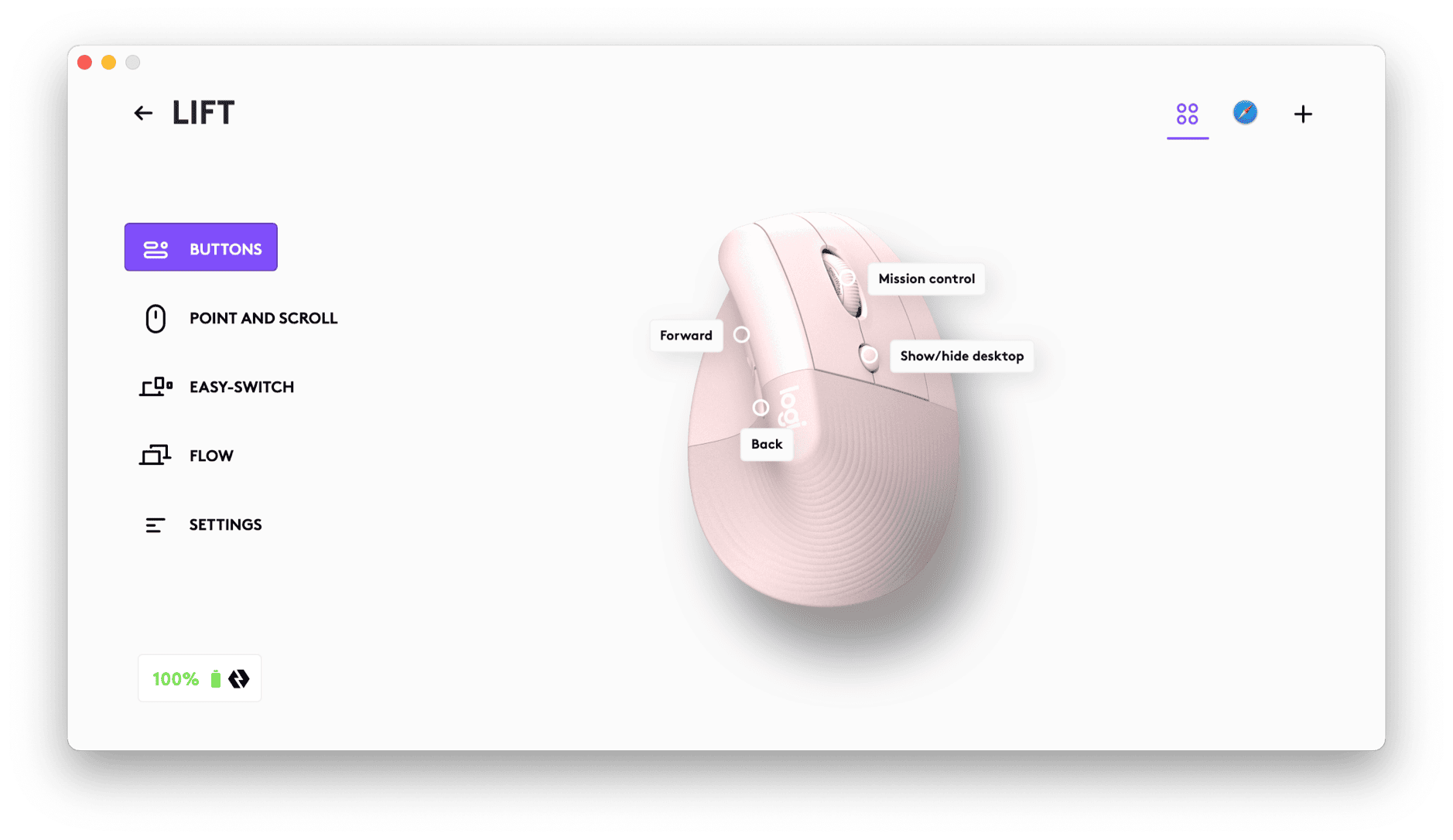
Die Buttons konfiguriert Logi Options+. Während man früher eine kleine Weltreise um Software von Logitech antrat, ist sie heute unauffällig Okay-ish – mit dieser neuen Ausnahme.
Neben Klick- und Sekundärklick könnt ihr euch am Mac vier Buttons belegen. Am iPad reserviert ihr über AssistiveTouch drei Knöpfe mit Systemfunktionen oder Kurzbefehlen. Drückt und haltet ihr einen der seitlichen Mausknöpfe, scrollt das Drehrad auch von links nach rechts (und wieder zurück).
Im Unterschied zu meinen vorherigen Computermäusen gibt es keinen dedizierten Knopf den Scroll-Modi zu ändern. Sobald ihr schneller scrollt, beschleunigt sich die Geschwindigkeit von selbst. Sie nennen es „SmartWheel“ und es ist exzellent.
Klick- und Sekundärklick sind übrigens flüsterleise und stören keine laufende Podcastaufnahme.
Das Magic Trackpad bleibt (mit seinen Mehrfingergesten) für iPadOS der beste Pointer, weil’s Apple auch nicht anders erlaubt. Unter macOS dürft ihr dagegen viel ausprobieren. Als Alternative zu Logi Options+ gibt es hier SteerMouse, Mac Mouse Fix hin zu Smooze Pro.
Meine Finger bleiben bevorzugt auf der Tastatur. Es ist das Gerät auf dem Schreibtisch, das bereits viele Tasten mitbringt. Meine Computermaus muss damit nicht konkurrieren. Weniger ist für mich hier mehr.
Mein Mac-„Universal Control“-Setup kennt ihr. Ich erwarte, dass die Lift mir dort für die nächsten Jahre gute Dienste leistet.
Wenn du Artikel wie diesen magst, unterstütze mich doch mit einem Abo für iPhoneBlog #one. Alle Abonnent:innen erhalten jede Woche ein exklusives „Gewusst-wie”-Video, den Zugriff auf alle schon veröffentlichten Episoden sowie die Einladung zu einer ganz besonderen Community in einem privaten Slack-Kanal.
Powered by WPeMatico